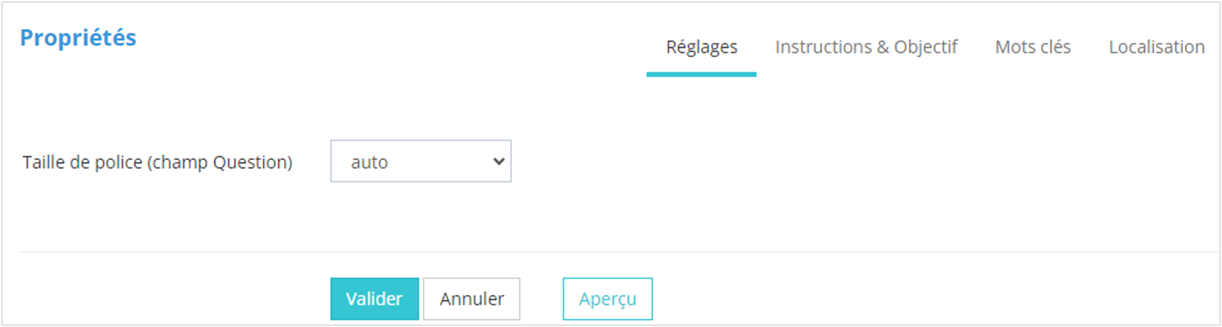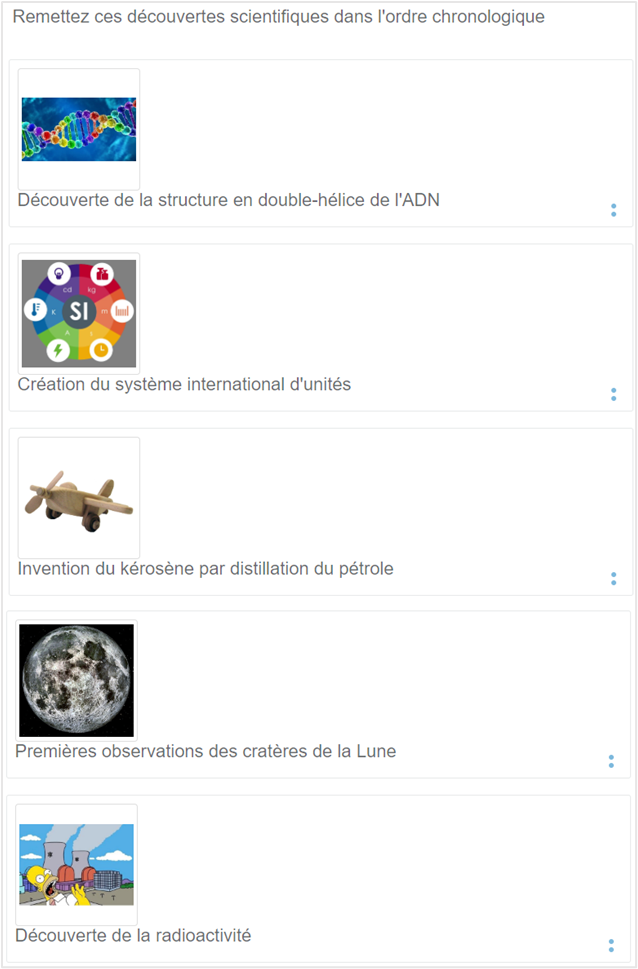Les autres types de questions - à relire
- Ordonnancement : l'apprenant doit remettre des propositions dans le bon ordre ;
- Appariement : l'apprenant doit relier des éléments à gauche à des éléments à droite ;
- Matrice : l'apprenant doit sélectionner des bonnes réponses dans un tableau à double entrée ;
- Rédaction : l'apprenant doit rédiger lui-même sa réponse ;
Une question de type Rédaction ne peut pas faire l'objet d'une correction automatisée par la plateforme. Elle nécessitera donc l'intervention d'un correcteur qui passera en back-office pour apposer un score à la question.Pour plus d'informations concernant la correction d'une question de type Rédaction, se référer à la fiche technique Évaluation > Assistant épreuve.
- Titre : il ne s'agit pas d'une question à proprement parler, mais une « Question Titre » permet d'ajouter une sorte de diapositive à son épreuve.
Ordonnancement
Visuel
Réponses
-
Ajouter une réponse ;
-
Utiliser le menu contextuel pour : Éditer / Supprimer / Monter / Descendre une réponse ;
Vous pouvez également modifier l'ordre des réponses par glisser-déposer.
-
Équilibrer le poids des réponses.
Sur la capture ci-dessous, les éléments devront être positionnés par l’apprenant dans cet ordre pour qu’il obtienne tous les points :
1. Régler le volant
2. Régler les rétroviseurs
3. Attacher la ceinture de sécurité
4. Démarrer la voiture
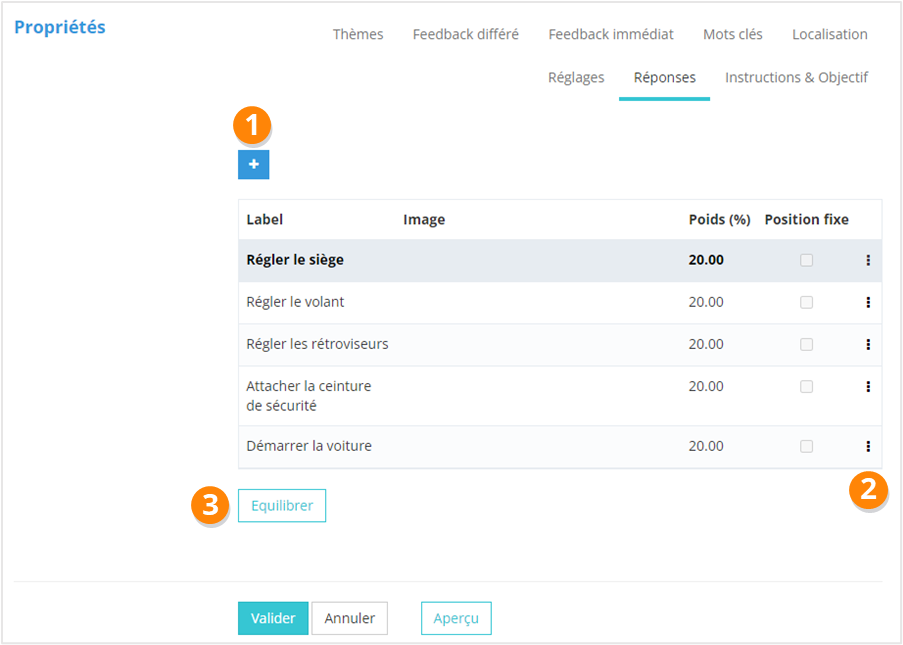
- Le texte de la réponse ;
- Éventuellement une image associée ;
- Le poids de la réponse (facultatif si vous utilisez le bouton Équilibrer sur la page des réponses) ;
- Si la position de cette réponse doit être fixe ou non ;
- Enfin, cliquez sur Ajouter.
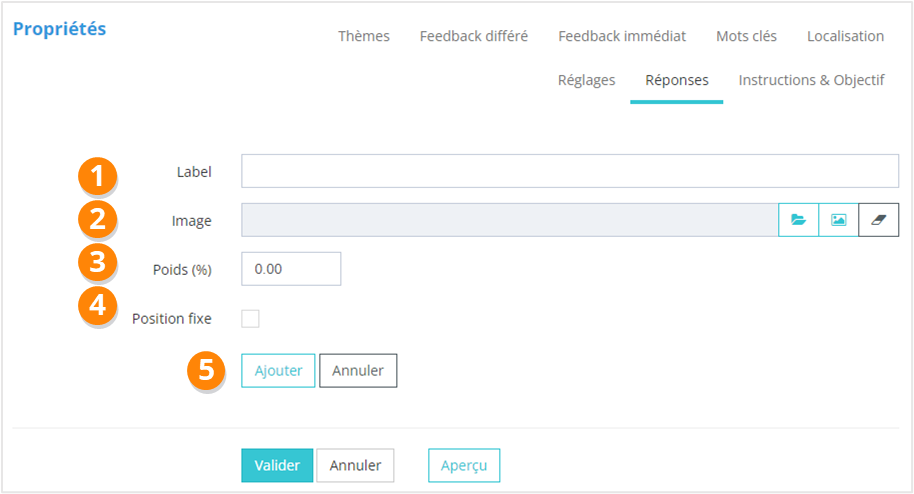
Appariement
Visuel

Éléments à gauche – Éléments à droite
-
Ajouter un élément à gauche ou à droite ;
-
Utiliser le menu contextuel pour : Éditer / Supprimer / Monter / Descendre une réponse.
Vous pouvez également modifier l'ordre des réponses par glisser-déposer.
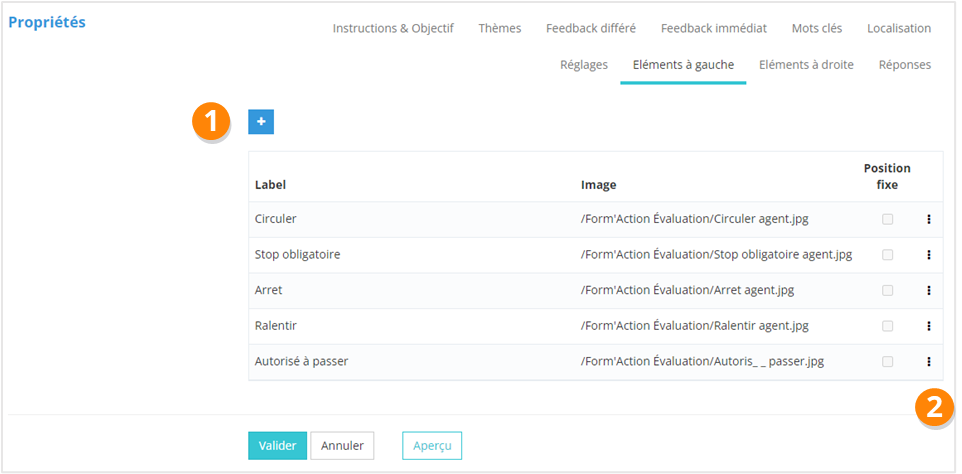
- Son label ;
- Éventuellement une image associée ;
- Si la position de cet élément doit être fixe ou non ;
- Enfin, cliquez sur Ajouter.
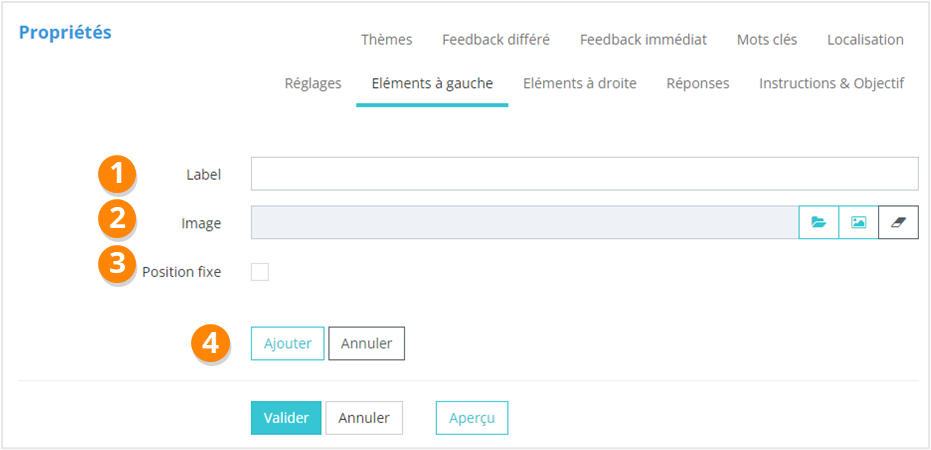
Réponses
-
Ajouter une réponse, qui consistera en l’association d’un élément de gauche avec un élément de droite ;
-
Utiliser le menu contextuel pour : Éditer / Supprimer une réponse ;
-
Équilibrer le poids des réponses ;
- Générer la matrice des réponses, c’est-à-dire toutes les associations possibles élément de gauche / élément de droite. Il faudra ensuite éditer les lignes pour cocher la case « Correct » et ajouter un poids si besoin ;
- Mélanger ou non les éléments de gauche et les éléments de droite.
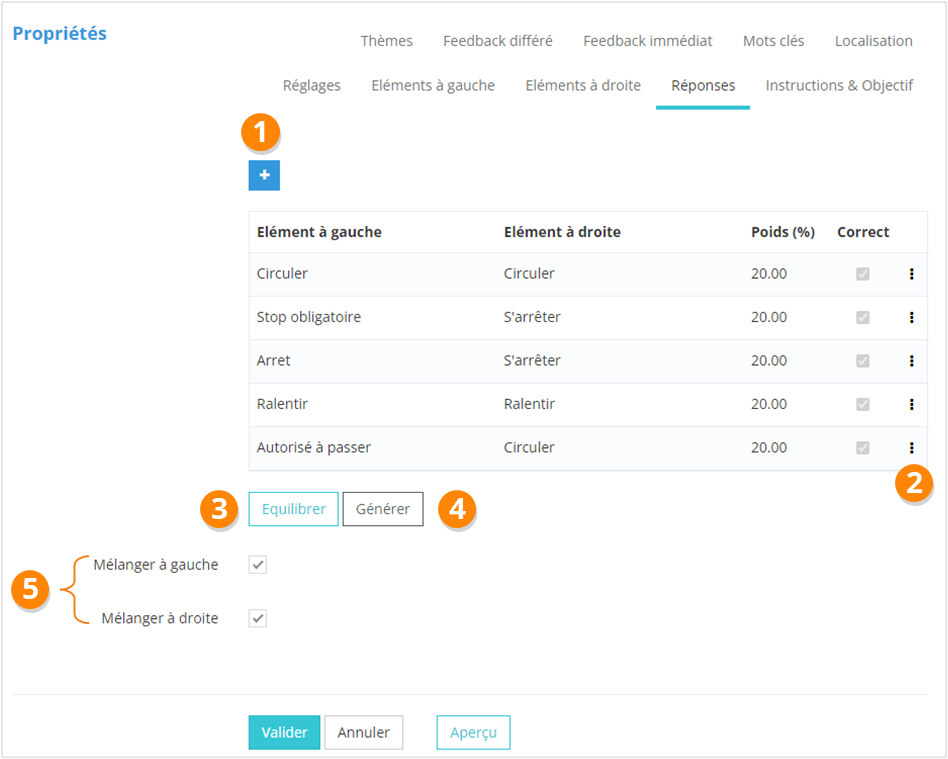
- L'élément de gauche ;
- L'élément de droite ;
- Le poids de la réponse (facultatif si vous utilisez le bouton Équilibrer sur la page des réponses) ;
- Si la proposition est une réponse correcte ou non ;
- Enfin, cliquez sur Ajouter.
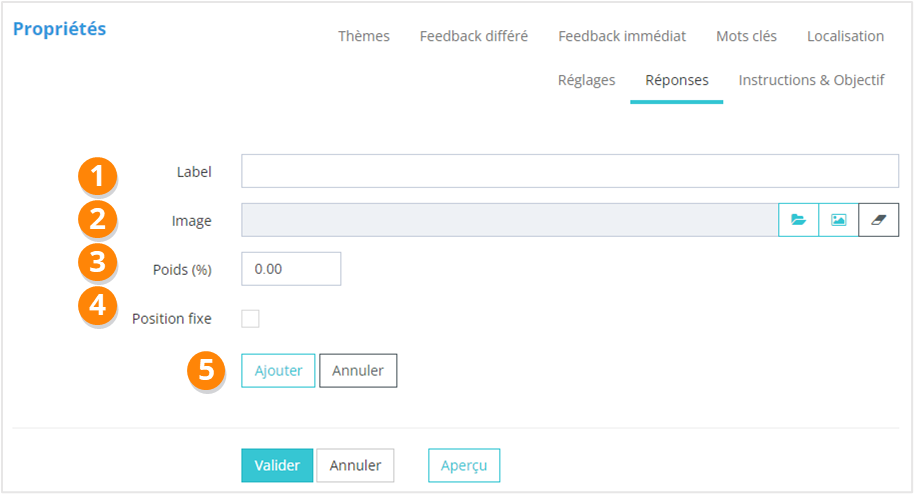
Matrice
Visuel
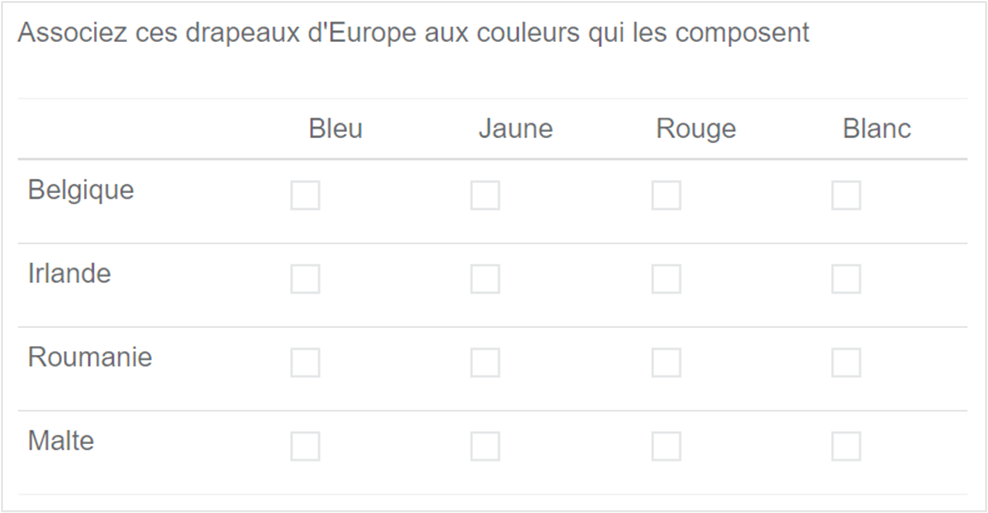
Réglages spécifiques
-
Mélanger les réponses ;
Cela ne mélangera que les éléments, c'est-à-dire les en-têtes de lignes.
-
Autoriser des réponses multiples, ligne par ligne.
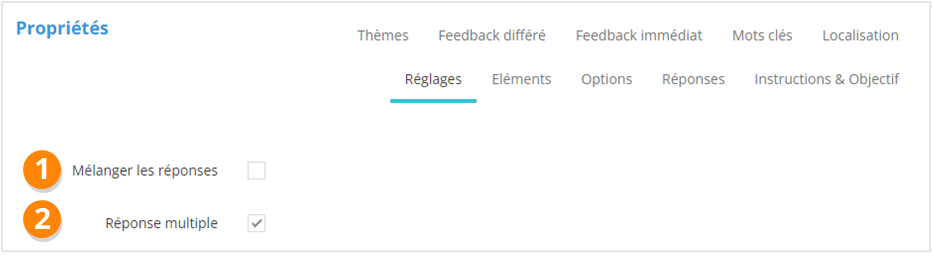
Éléments
- Ajouter un élément ;
-
Utiliser le menu contextuel pour : Éditer / Supprimer / Monter / Descendre un élément.
Vous pouvez également modifier l'ordre des réponses par glisser-déposer.
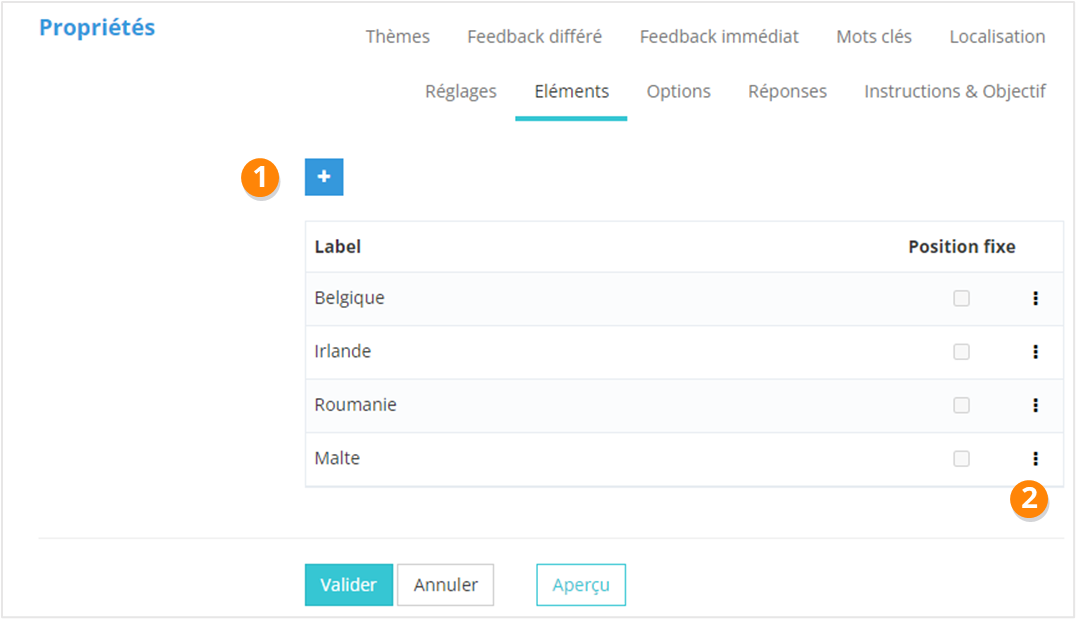
- Son label ;
- Si la position de cet élément doit être fixe ou non ;
- Enfin, cliquez sur Ajouter.
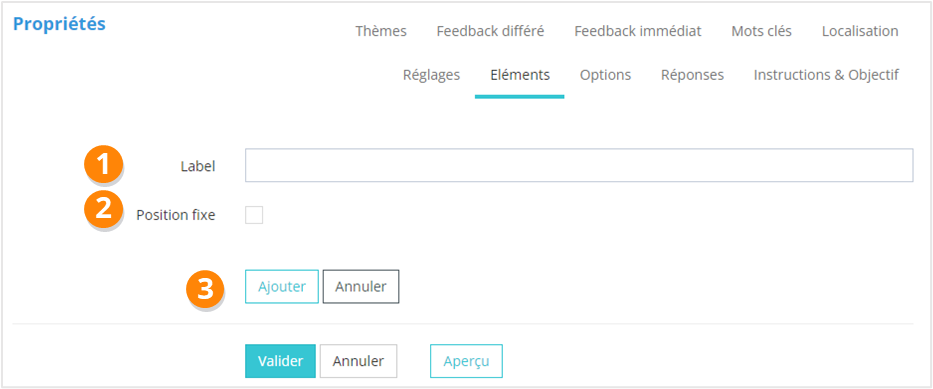
Options
- Ajouter une option ;
-
Utiliser le menu contextuel pour : Éditer / Supprimer / Monter / Descendre une option.
Vous pouvez également modifier l'ordre des réponses par glisser-déposer.
Bon à savoir : les options apparaîtront dans la matrice, dans le même ordre que sur le tableau récapitulatif des options ci-dessus. Il n'y a pas de possibilité de mélanger les options.
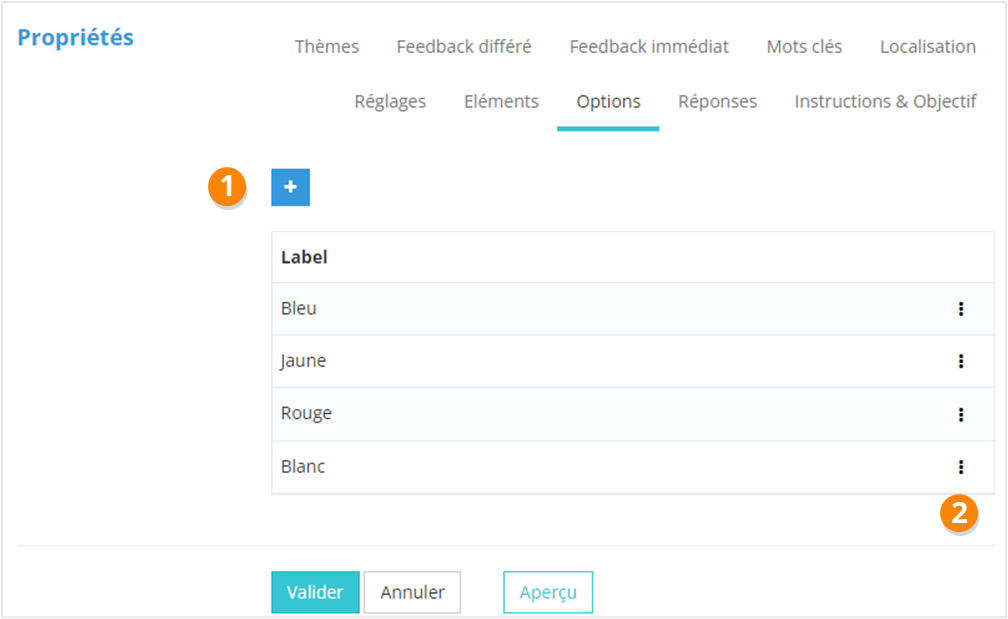
- Son label ;
- Puis cliquez sur Ajouter.
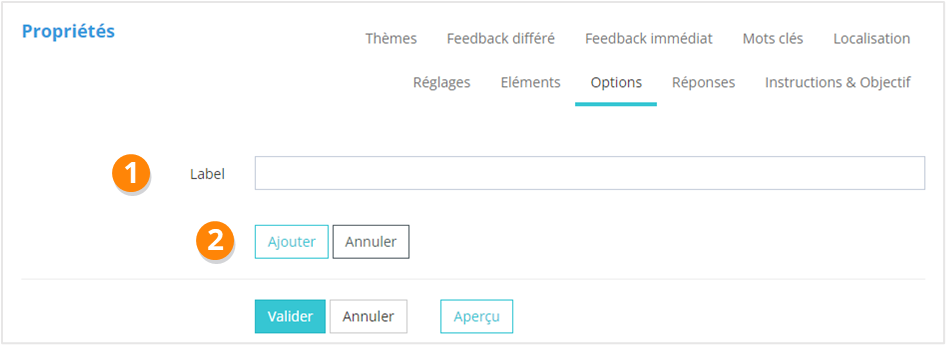
Réponses
-
Ajouter une réponse, qui consistera en l’association d’un élément avec une option ;
-
Utiliser le menu contextuel pour : Éditer / Supprimer une réponse ;
-
Équilibrer le poids des réponses ;
- Générer la matrice des réponses, c’est-à-dire toutes les associations possibles élément / option. Il faudra ensuite éditer les lignes pour cocher la case « Correct » et ajouter un poids si besoin.
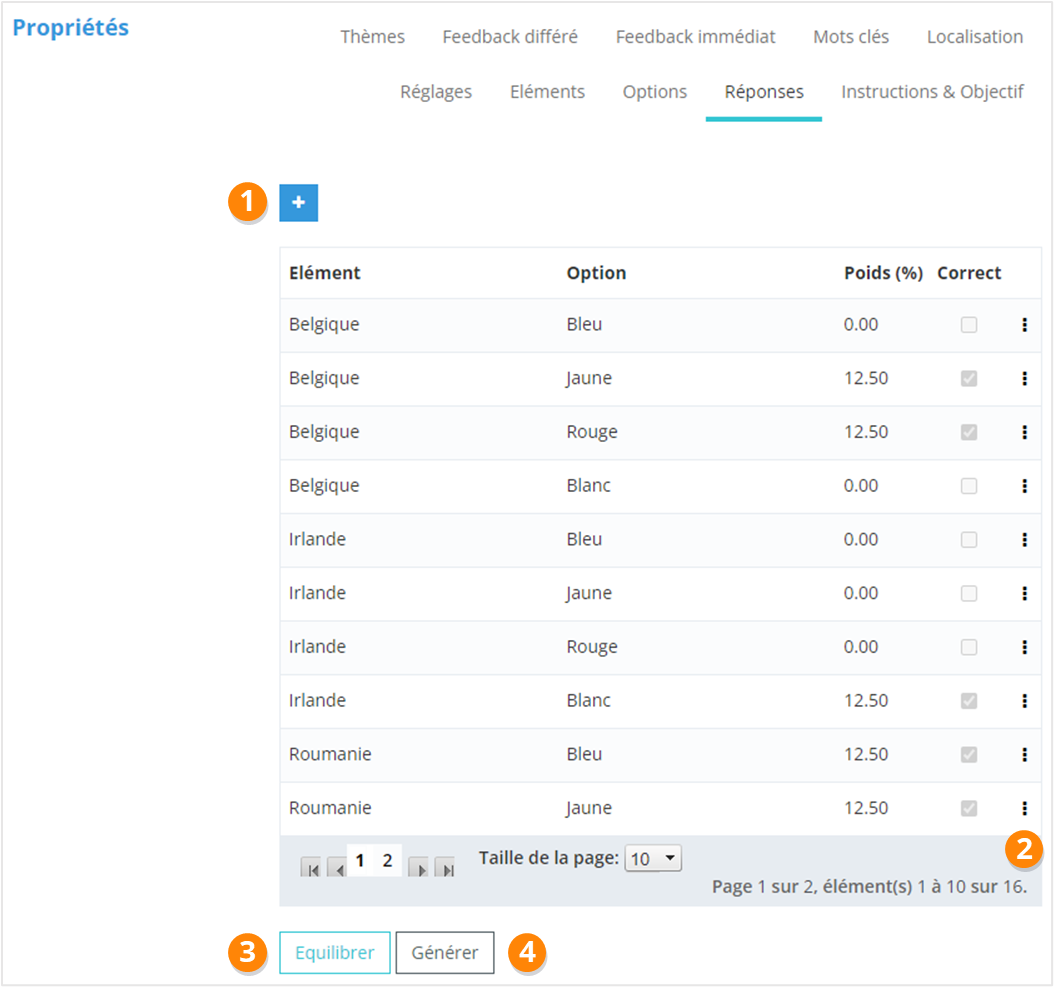
- L'élément ;
- L'option ;
- Le poids de la réponse (facultatif si vous utilisez le bouton Équilibrer sur la page des réponses) ;
- Si l'association de cet élément avec cette option est une réponse correcte ou non ;
- Enfin, cliquez sur Ajouter.
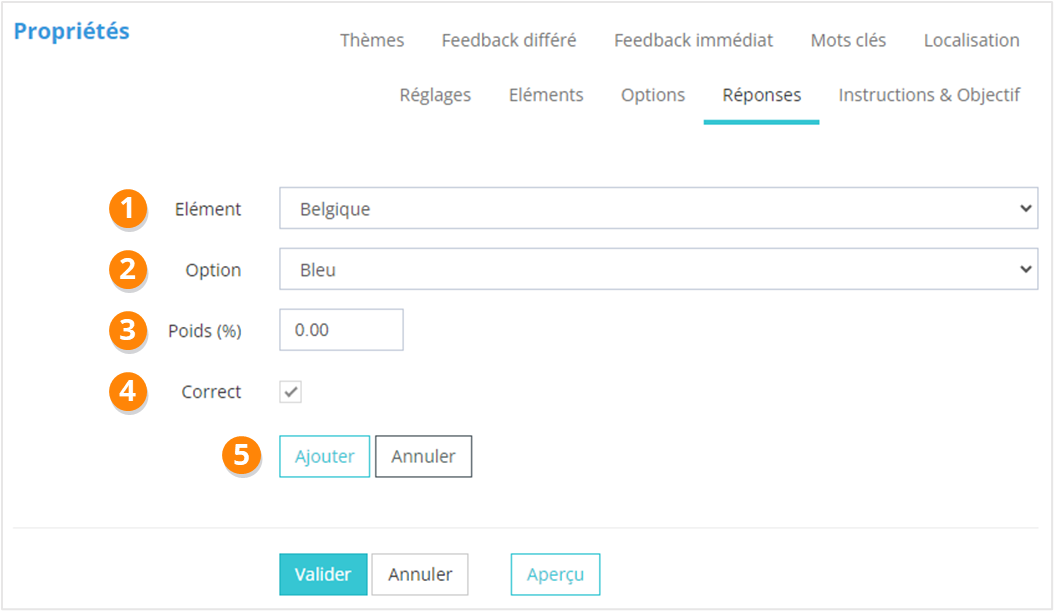
Rédaction
Visuel
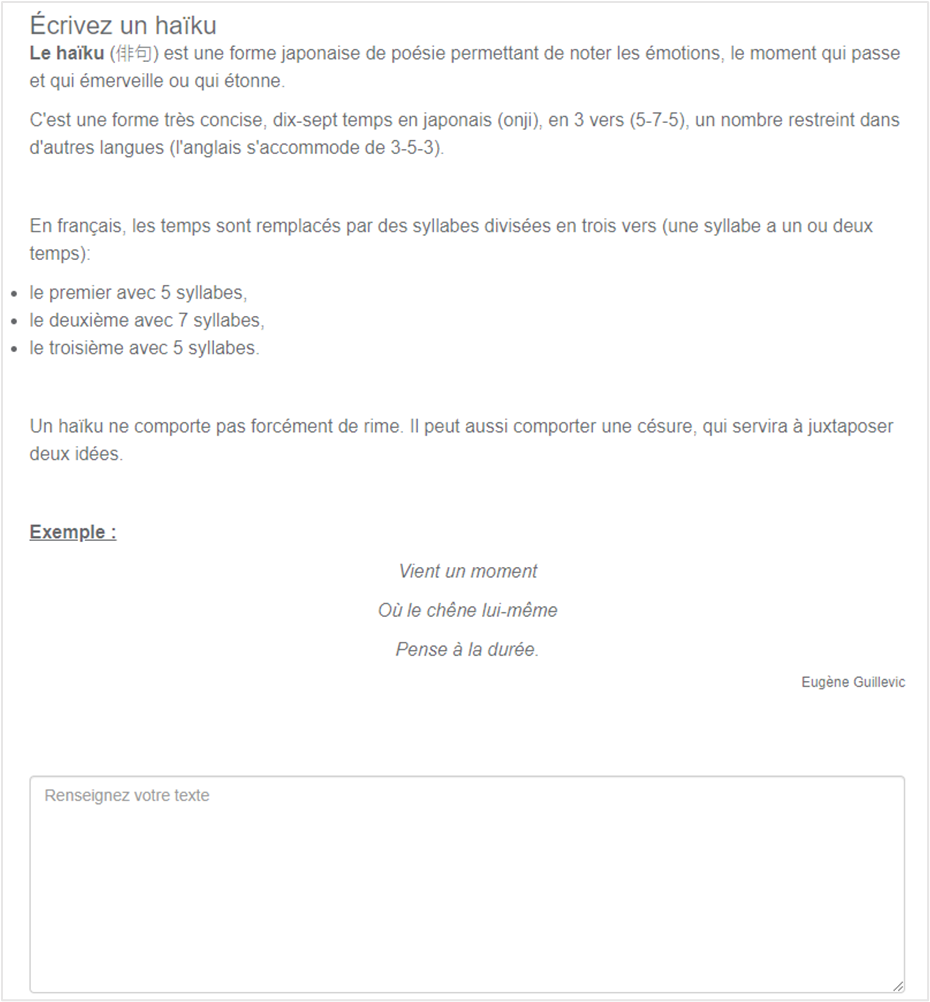
Réglages spécifiques
Pour les questions de type Rédaction, il n’y a pas de spécificités par rapport aux paramétrages communs présentés dans la fiche Évaluation > Créer des questions - Paramétrages communs > Paramétrer une question.
En revanche, il n’y a pas non plus d’onglet Réponses car ce type de question nécessitera l’action d’un administrateur en back-office pour valider la réponse de l’apprenant et lui octroyer des points.
Bon à savoir :
• L’apprenant peut continuer son quiz même s’il n’y a pas eu de correction apportée en back-office.
• Son score d’épreuve sera recalculé après correction : l’apprenant peut donc passer d’un statut « Échoué » à un statut « Réussi ».
Titre
Pour les questions de type Titre, le seul réglage disponible est celui de la taille de police.